编辑点评:支持HTML5的Web开发IDE
软件开发者必备的神器,HBuilderX是一个很神奇的工具,支持极客开发,可多端覆盖,支持js开发服务端,多种模式可以自由选择,更方便的管理和操作,轻松打包你想要的应用工具。
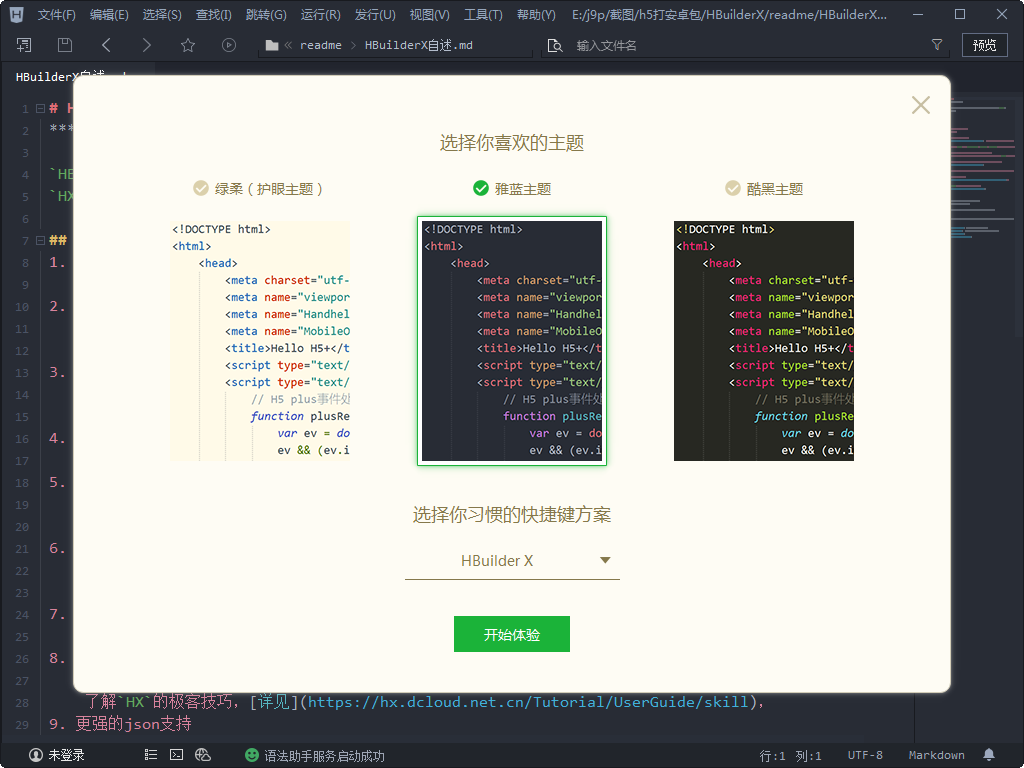
使用教程加演示
使用HBuilder新建项目
依次点击文件→新建→选择Web项目(按下Ctrl+N,W可以触发快速新建(MacOS请使用Command+N,然后左键点击Web项目))
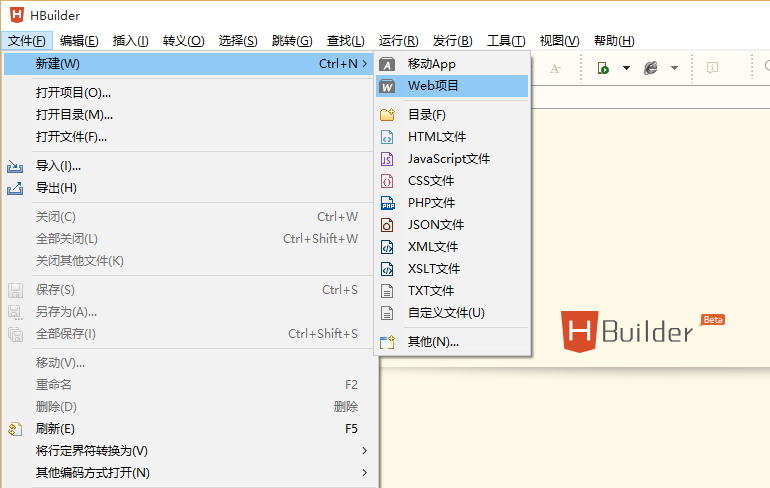
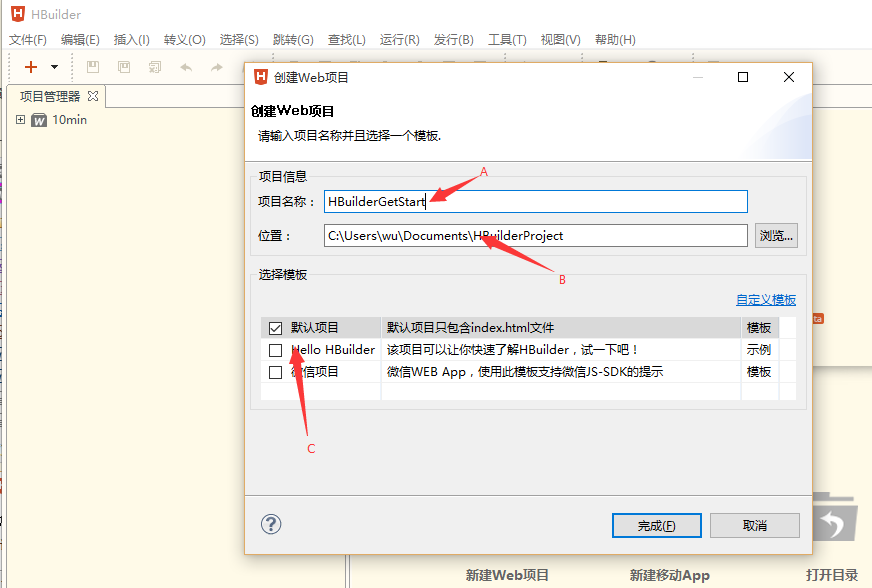
如上图,请在A处填写新建项目的名称,B处填写(或选择)项目保存路径(更改此路径HBuilder会记录,下次默认使用更改后的路径),C处可选择使用的模板(可点击自定义模板,参照打开目录中的readme.txt自定义模板)
使用HBuilder创建HTML页面
在项目资源管理器中选择刚才新建的项目,依次点击文件→新建→选择HTML文件(按下Ctrl+N,W可以触发快速新建(MacOS请使用Command+N,然后左键点击HTML文件)),并选择空白文件模板,如下图
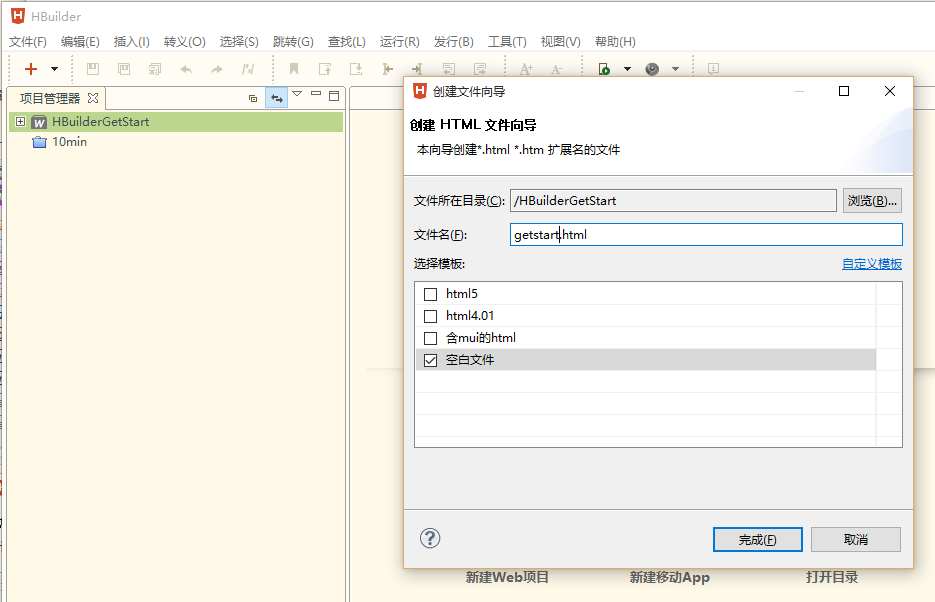
使用HBuilder边改边看试试查看编程效果
win系统按下Ctrl+P(MacOS为Command+P)进入边改边看模式,在此模式下,如果当前打开的是HTML文件,每次保存均会自动刷新以显示当前页面效果(若为JS、CSS文件,如与当前浏览器视图打开的页面有引用关系,也会刷新)
HBuilder代码块大量减少重复代码工作量
在打开的getstart.html中输入H,如下图
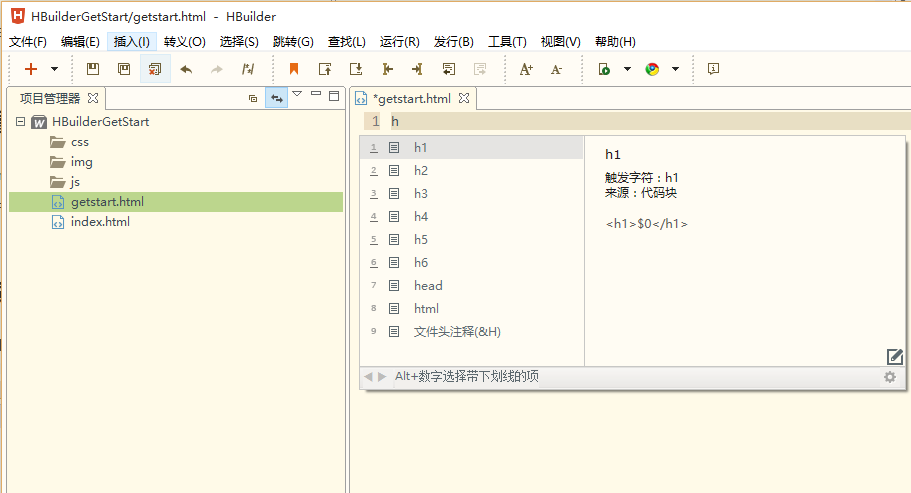
然后按下8,自动生成HTML的基本代码如下图

灵活的快捷键使得编程过程手不离键盘
效果如下图
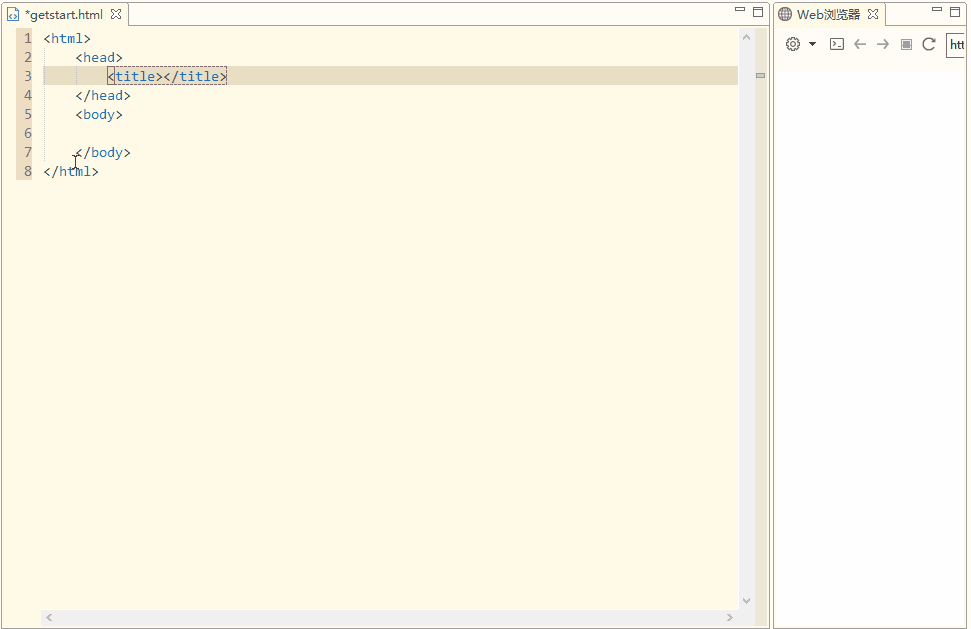
新建html基本模板后,当前光标处于title标签内,此时我们给HTML设置title:hellohbuilder,完成后使用Ctrl+回车在当前的下一行插入空行,并将光标移动到下一行
我们在此处使用sc代码块生成一个script块来编写js代码(输入sc,回车)如下图
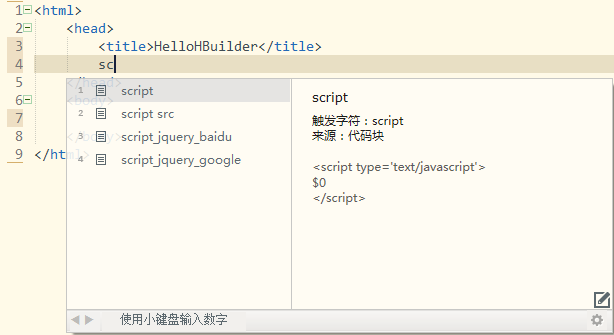
使用funn代码块编写一个JS方法helloworld(输入funn,回车)如下图
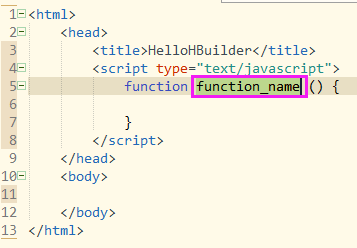
此时生成的方法的方法名是选中状态,我们只需要直接输入新的方法名helloworld即可,如下图

上图中的绿色竖线,是代码块中指定的下一个编辑位置,敲击回车光标会直接跳转至竖线位置
此时按向下、向下,Ctrl+回车,输入style回车,生成css代码区域
定义一个Css类classA:输入. c l a s s A { 回车,f o n t 回车 回车 回车
然后按alt+下,alt+下跳转至下一个编辑区域
依次输入< d i v 也可输入<dv回车、<iv回车,语法助手可以通过模糊匹配获知想要生成的标签)如下图

如上图所示,代码助手左侧包含数字,可以使用这些数字选择对应的条目,右侧包含浏览器兼容性数据及示例
输入i 回车 d 1,右箭头,空格,c 回车 回车
鼠标在div标签的class属性classA上悬浮,按下Alt和左键,点击后可跳转至classA定义处
Ctrl+回车
div也可以通过代码块生成如输入divc回车回车回车,输入helloworld如下图
向下,回车
使用CSS选择器语法来快速开发HTML和CSS(支持Emmet)
输入div#page>div.logo+ul#navigation>li*2>a,按下tab生成代码如下图
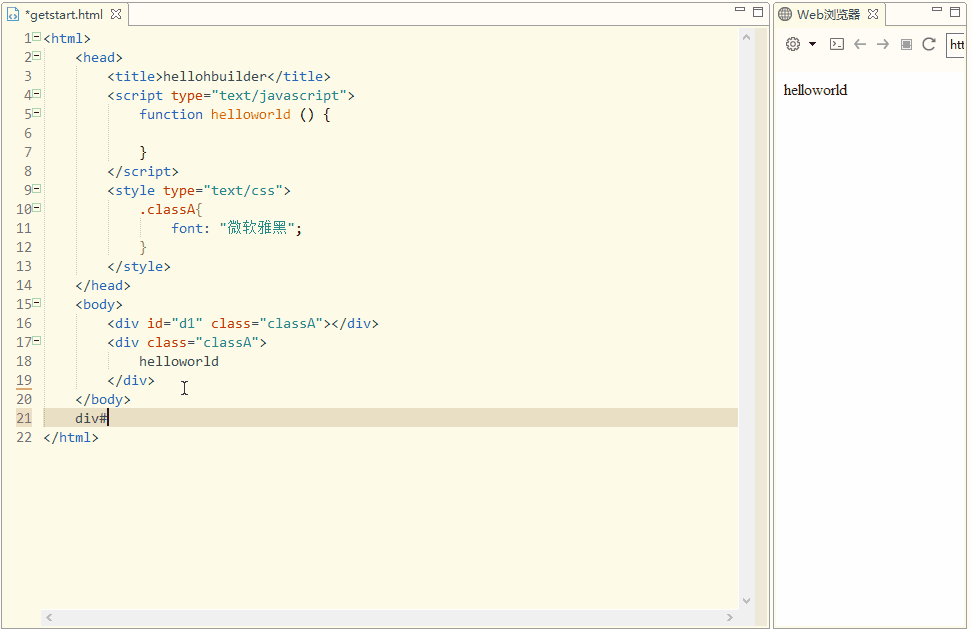
HBuilder集成了Emmet功能,可以通过CSS选择器语法来快速开发HTML和CSS,如想深入了解Emmet请移步http://www.emmet.io/
强大的JS解析引擎大大加快JS开发的速度
JS中提示HTML、CSS
JS提示html的ID
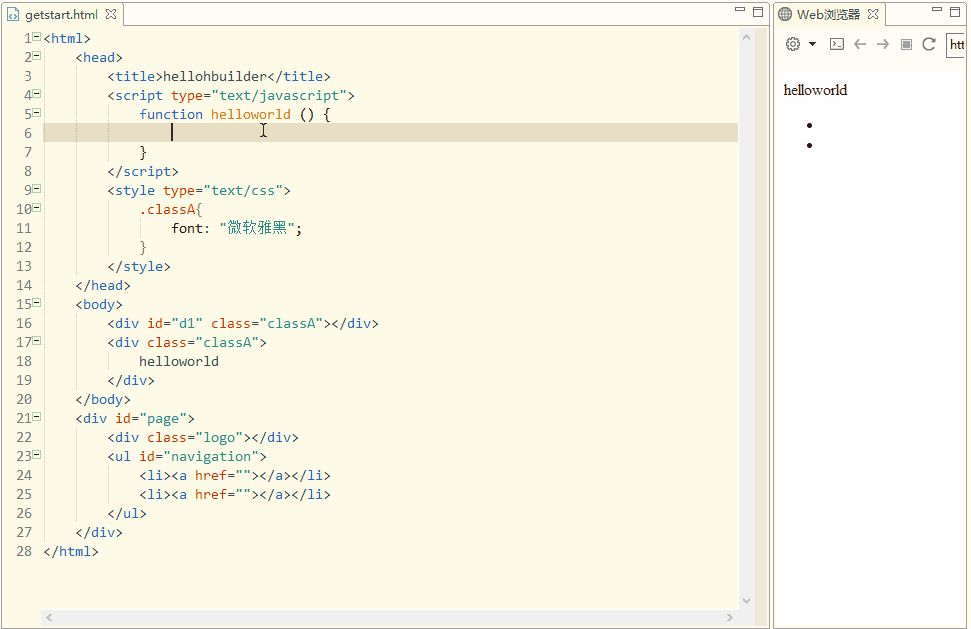
JS提示html的tagname
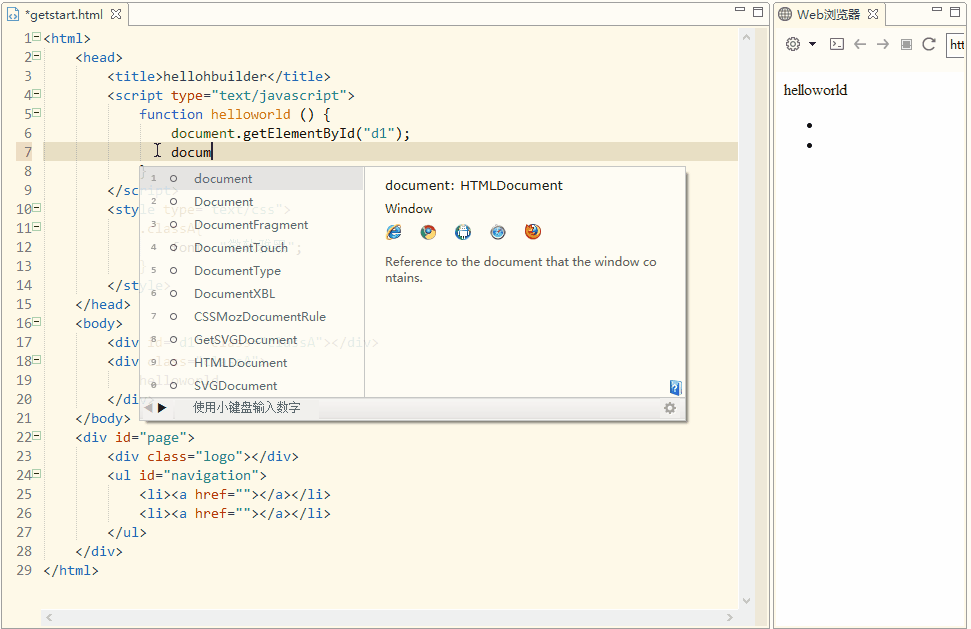
JS提示css类名
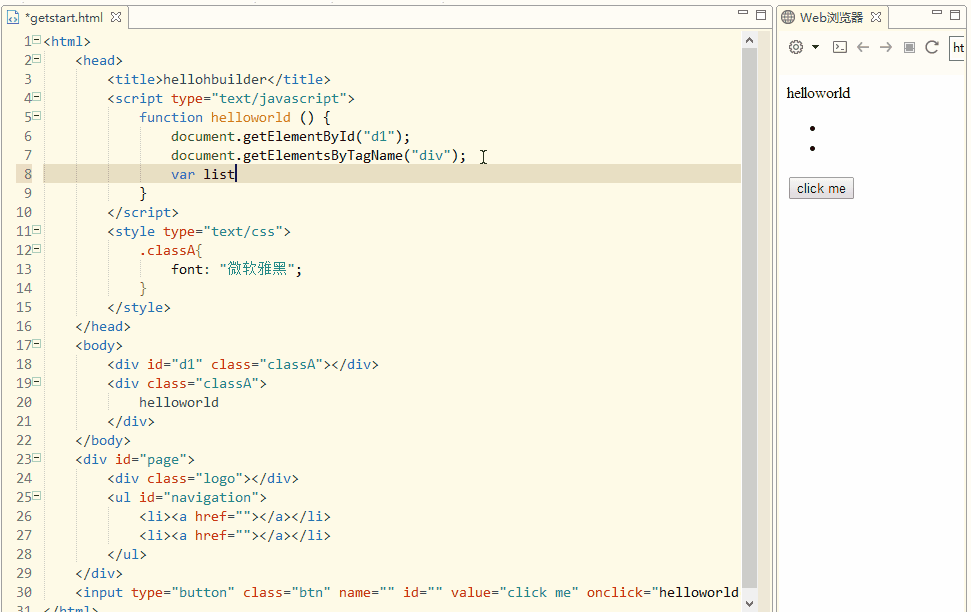
JS通过ID、tagname、css类名不但可以获取HTML元素,还可以精确分析出其元素类型,准确提示其属性,如上图可以提示出list[0].type
JS中提示JSON
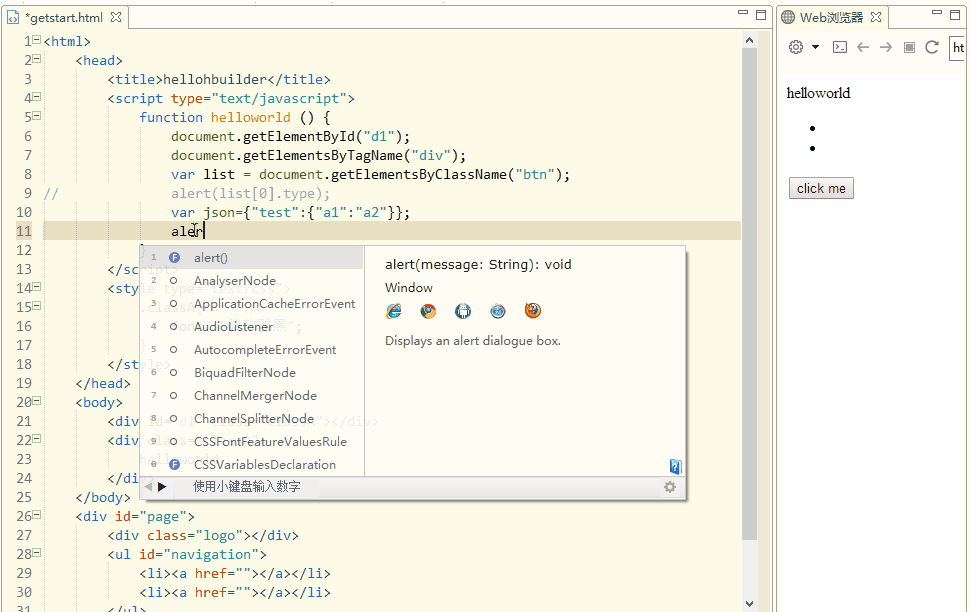
JS提示自定义系统方法
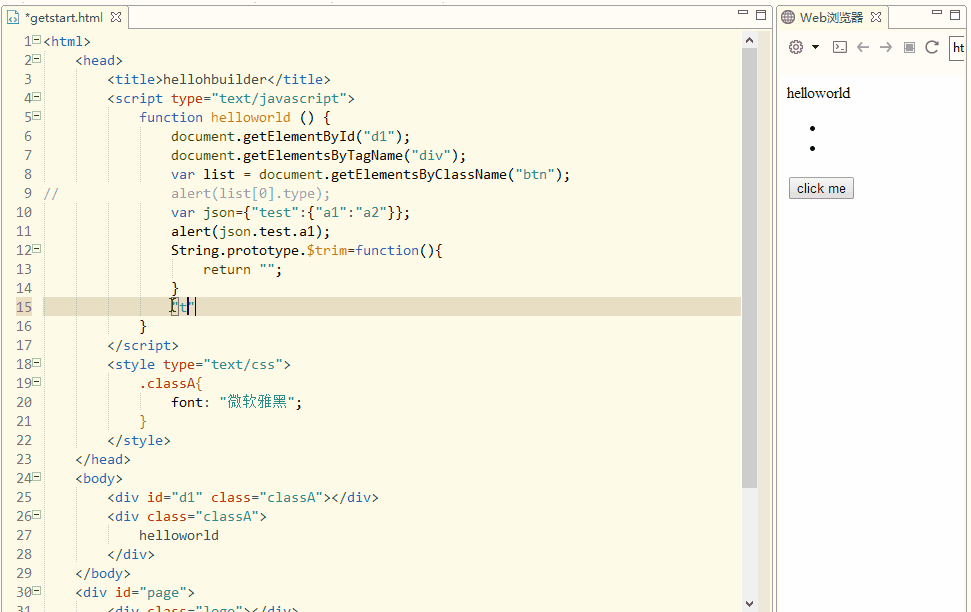
JS提示对象引用及其属性、方法

JS提示闭包对象
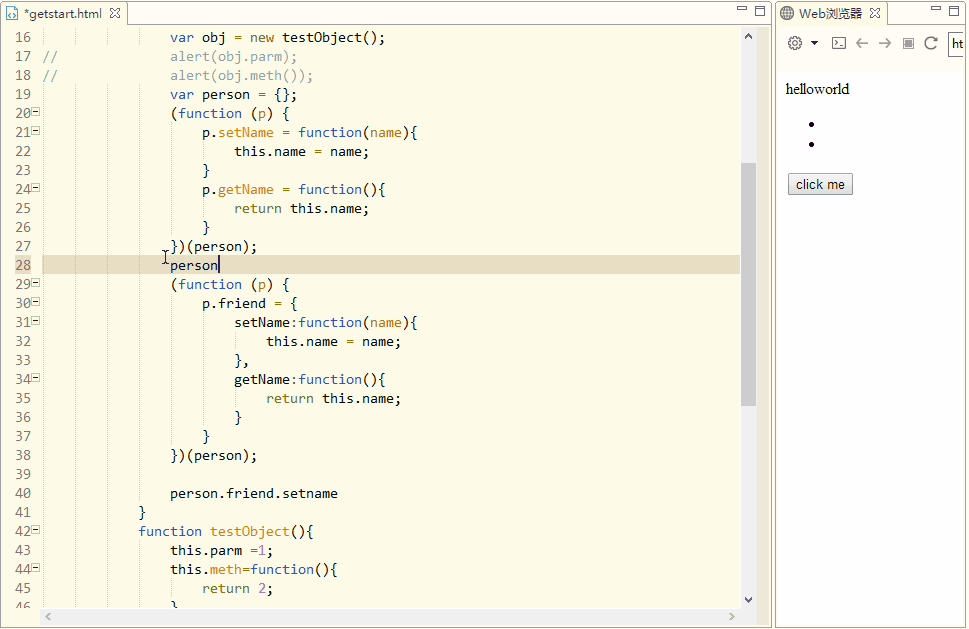
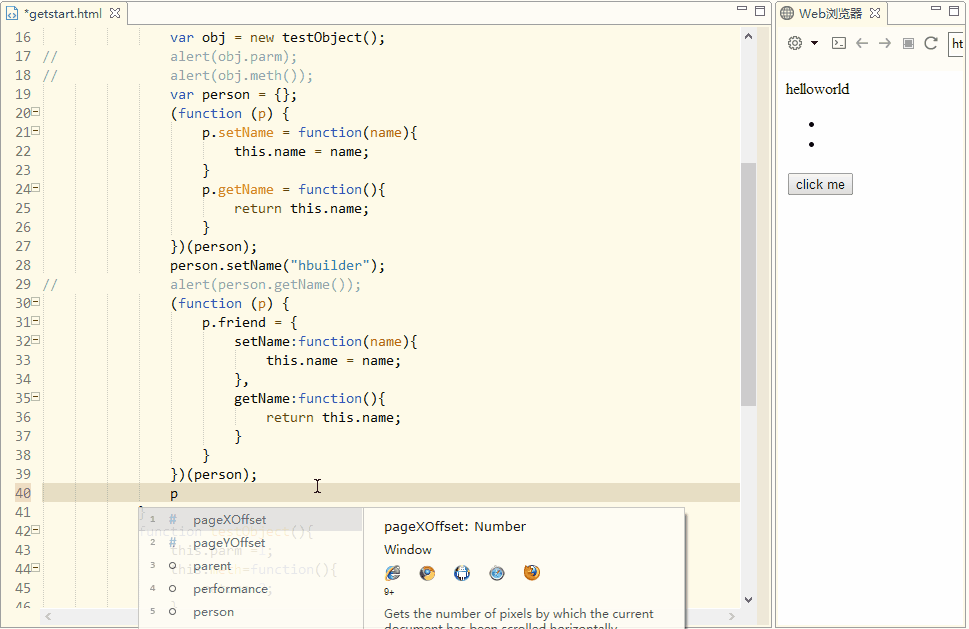
跳转到class、id、js方法定义处
按下Alt,左键点击引用的方法名、ID、CSS类、文件(链接、图片),均可跳转到引用的地方,跨文件的引用也可以哦
跳转到JS方法定义处 如下图
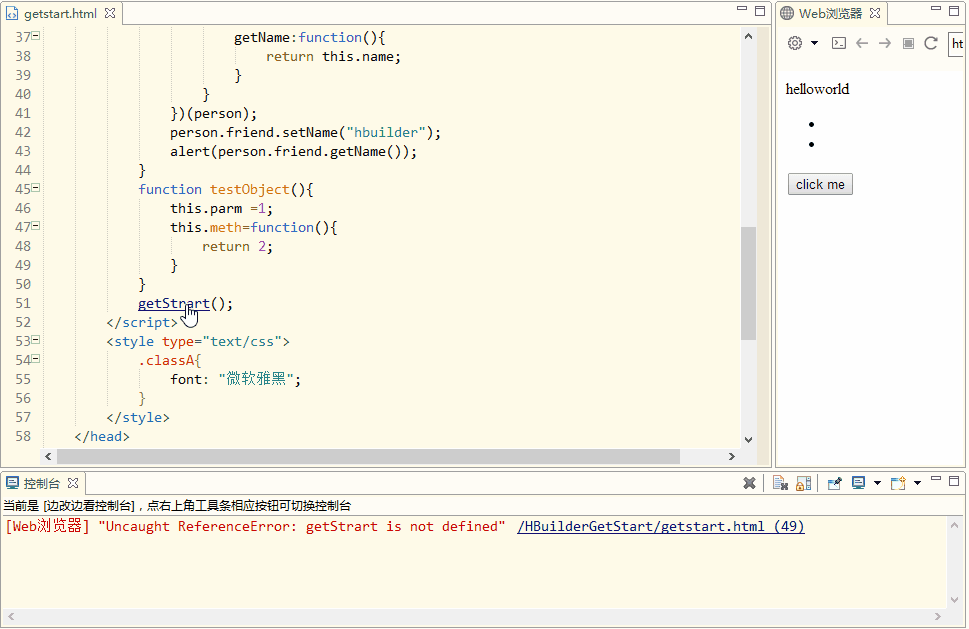
跳转到CSS类定义处 如下图
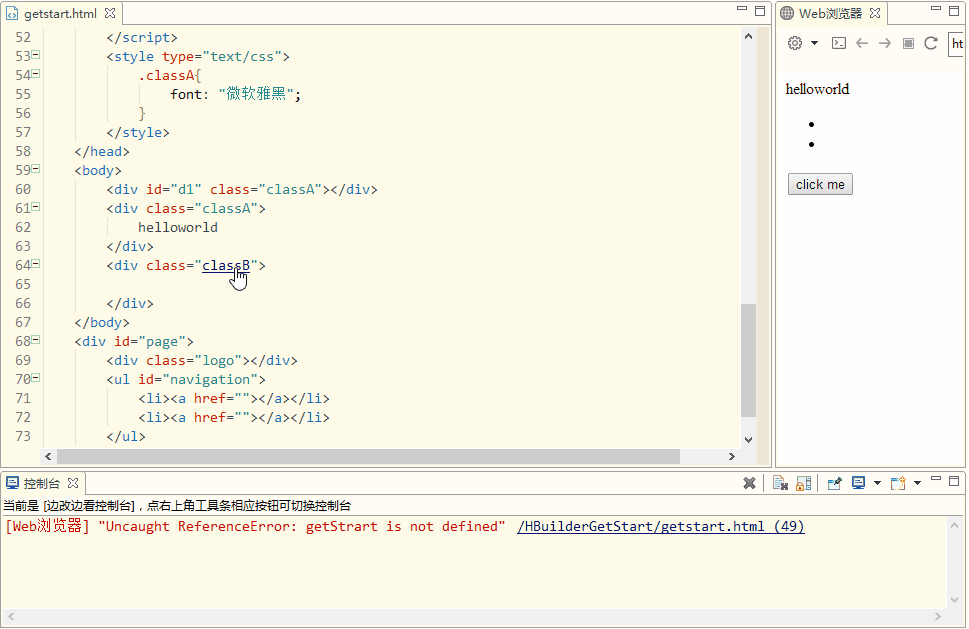
跳转到ID定义处 如下图
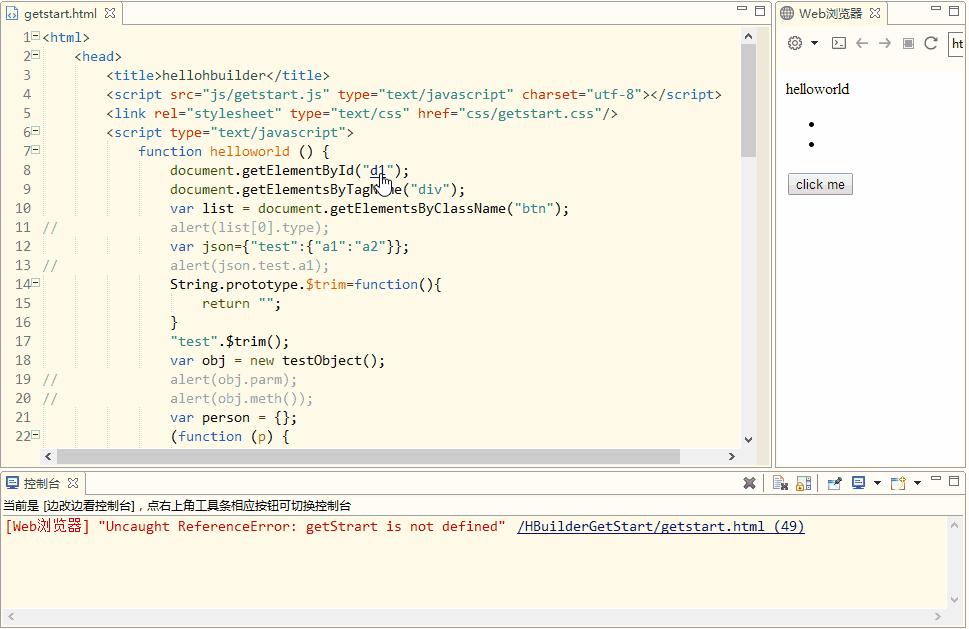
跳转到文件 如下图
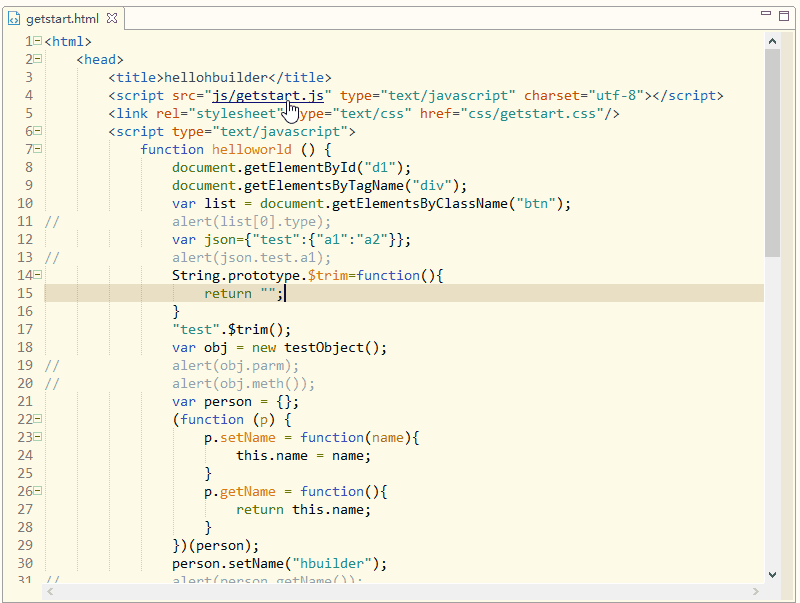
主要功能
1.轻巧
仅10余M的绿色发行包(不含插件)
2.极速
不管是启动速度、大文档打开速度、编码提示,都极速响应
C++的架构性能远超Java或Electron架构
3.vue开发强化
`HX`对vue做了大量优化投入,开发体验远超其他开发工具
按下Alt+鼠标左键可直接打开网址
4.小程序支持
国外开发工具没有对中国的小程序开发优化,`HX`可开发`uni-app`或`小程序`、`快应用`等项目,为国人提供更高效工具
5.markdown利器
`HX`是唯一一个新建文件默认类型是markdown的编辑器,也是对md支持最强的编辑器
`HX`为md强化了众多功能,请**务必点击**【菜单-帮助-markdown语法示例】,快速掌握md及`HX`的强化技巧!
6.清爽护眼
HX的界面比其他工具更清爽简洁,绿柔主题经过科学的脑疲劳测试,是最适合人眼长期观看的主题界面
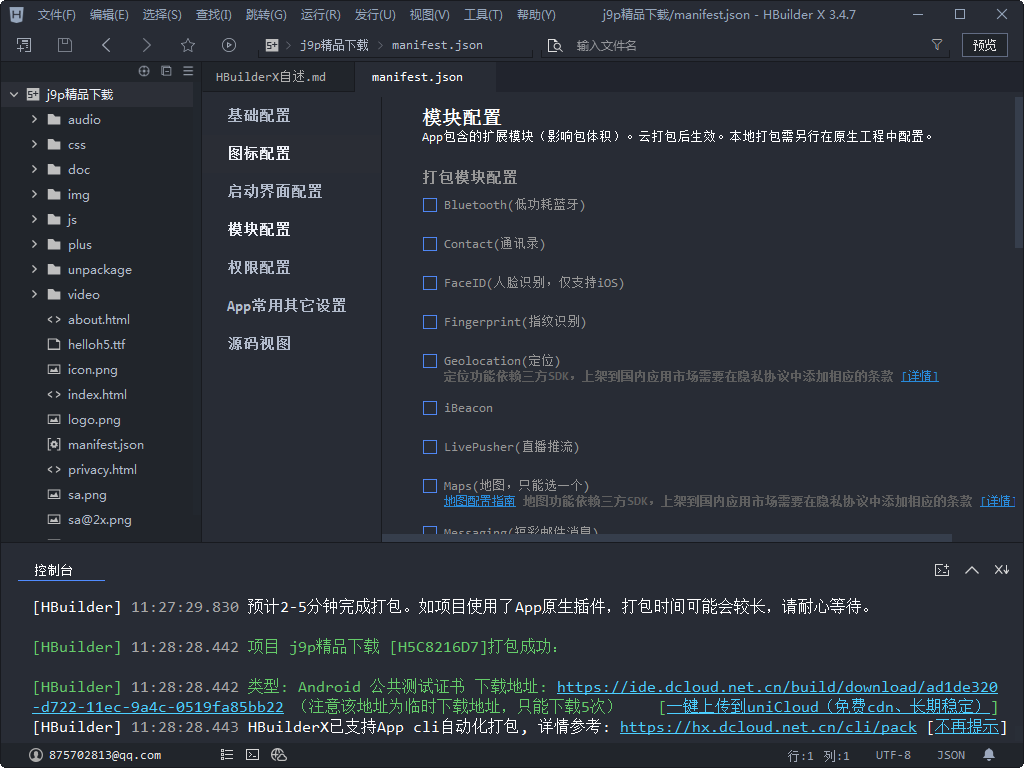
7.强大的语法提示
`HX`是中国唯一一家拥有自主IDE语法分析引擎的公司,对前端语言提供准确的代码提示和转到定义(Alt+鼠标左键)
8.高效极客工具
更强大的多光标、智能双击...让字处理的效率大幅提升
9.更强的json支持
现代js开发中大量json结构的写法,`HX`提供了比其他工具更高效的操作。
常见问题
什么是代码块?
代码块是常用的代码组合,比如在js中输入$,回车,则可以自动输入document.getElementById(id)。
查看、编辑代码块可以在工具-自定义代码块中,选择相应的代码块进行查看和编辑。也可以在激活代码块的代码助手中,点击详细信息右下角的修改图标进行修改和查看。
代码块激活字符原则1:连续单词的首字母。比如:dg激活document.getElementById("");vari激活var i=0;dn激活display: none;
代码块激活字符原则2:整段HTML一般使用tag的名称。比如script、style,通常,敲最多4个字母即可匹配到需要的代码块,不需要完整录入,如sc回车、st回车,即可完成script、style标签的输入。
代码块激活字符原则3:同一个tag,有多个代码块输出,则在最后加后缀。比如 meta 输出 <meta name="" content=""/> 但 metau 则输出 <meta charset="UTF-8"/>,metag同理。
代码块激活字符原则4:如果原始语法超过4个字符,针对常用语法,则第一个单词的激活符使用缩写。比如input button,缩写为inbutton,同理intext是输入框。
代码块激活字符原则5:js的关键字代码块,是在关键字最后加一个重复字母。比如if直接敲会提示if关键字,但iff回车,则出现if代码块。类似的有forr、withh等。由于funtion字母较长,为加快输入速度,取fun缩写,比如funn,输出function代码块,而funa和func,分别输出匿名函数和闭包。


 Java SE Development Kit JDK 15x64位官方版
Java SE Development Kit JDK 15x64位官方版 Microsoft .NET Framework 4.0官方版
Microsoft .NET Framework 4.0官方版 Jetbrains全家桶下载
Jetbrains全家桶下载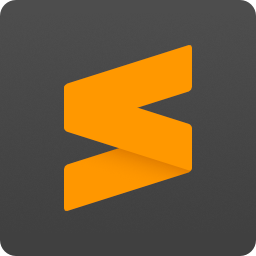 Sublime Text4中文版
Sublime Text4中文版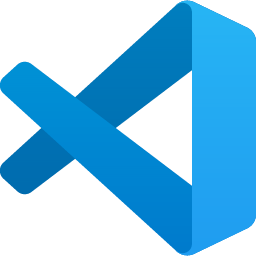 VS Code微软开源免费代码编辑器
VS Code微软开源免费代码编辑器 蓝冰apk反编译大师最新版
蓝冰apk反编译大师最新版 010 Editor破解版
010 Editor破解版 PLSQL Developer最新版
PLSQL Developer最新版 PyCharm激活专业版
PyCharm激活专业版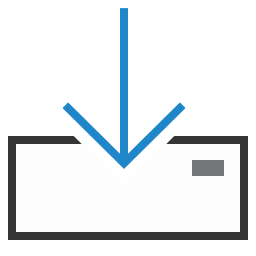 Inno Setup安装程序制作软件
Inno Setup安装程序制作软件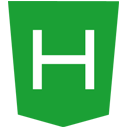

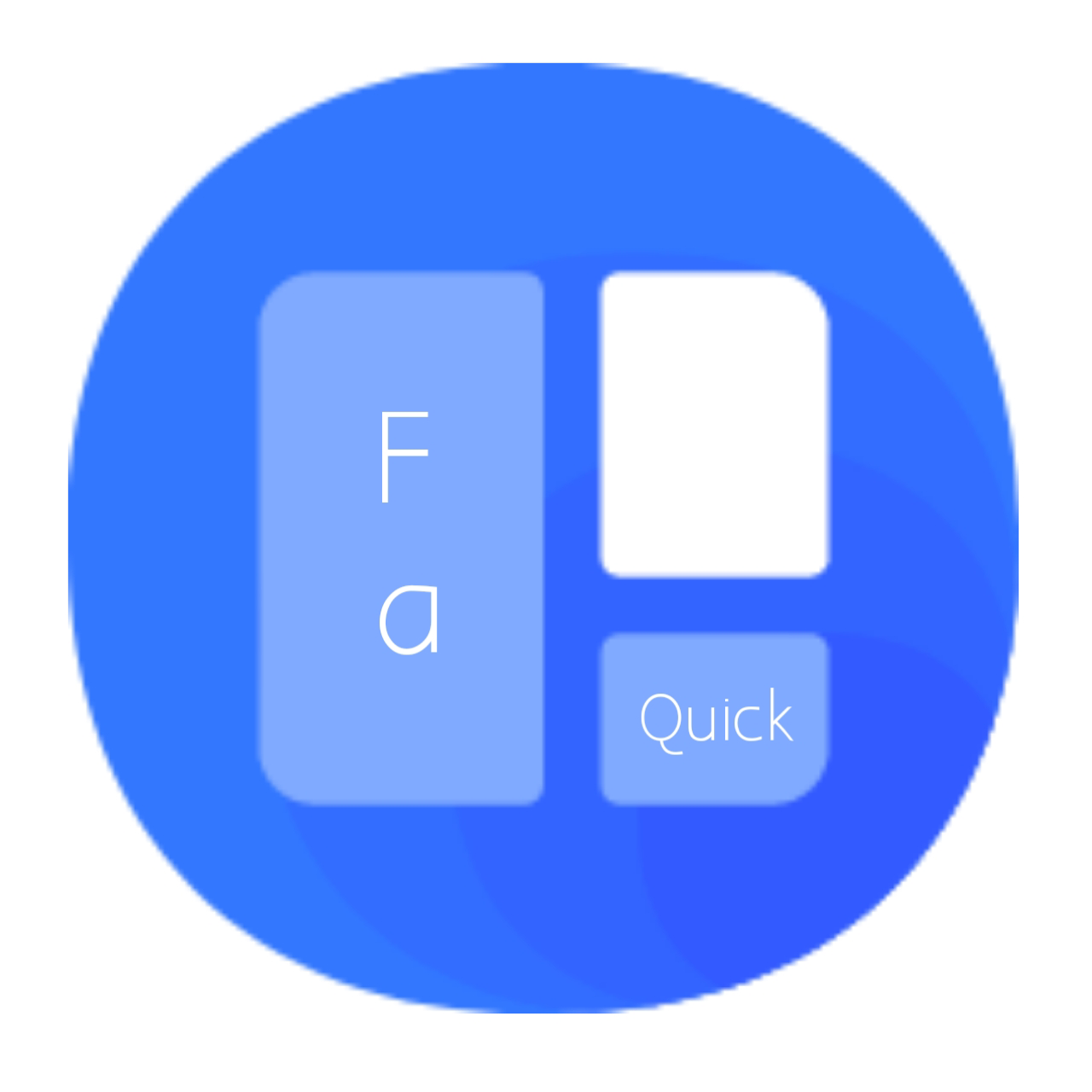





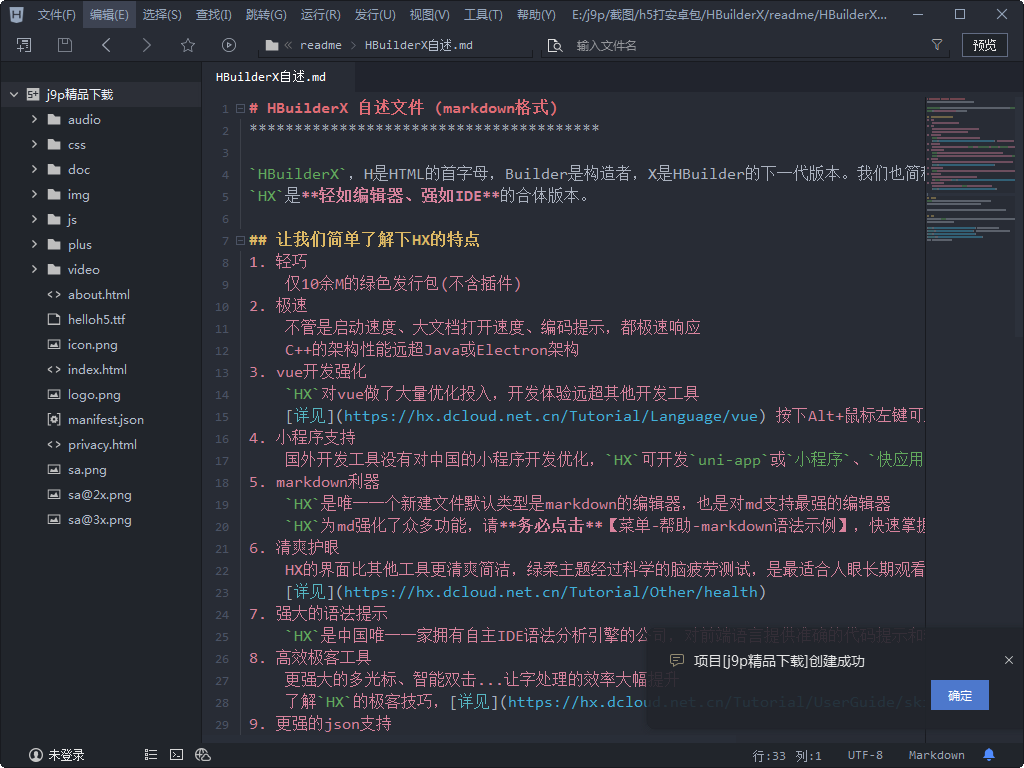
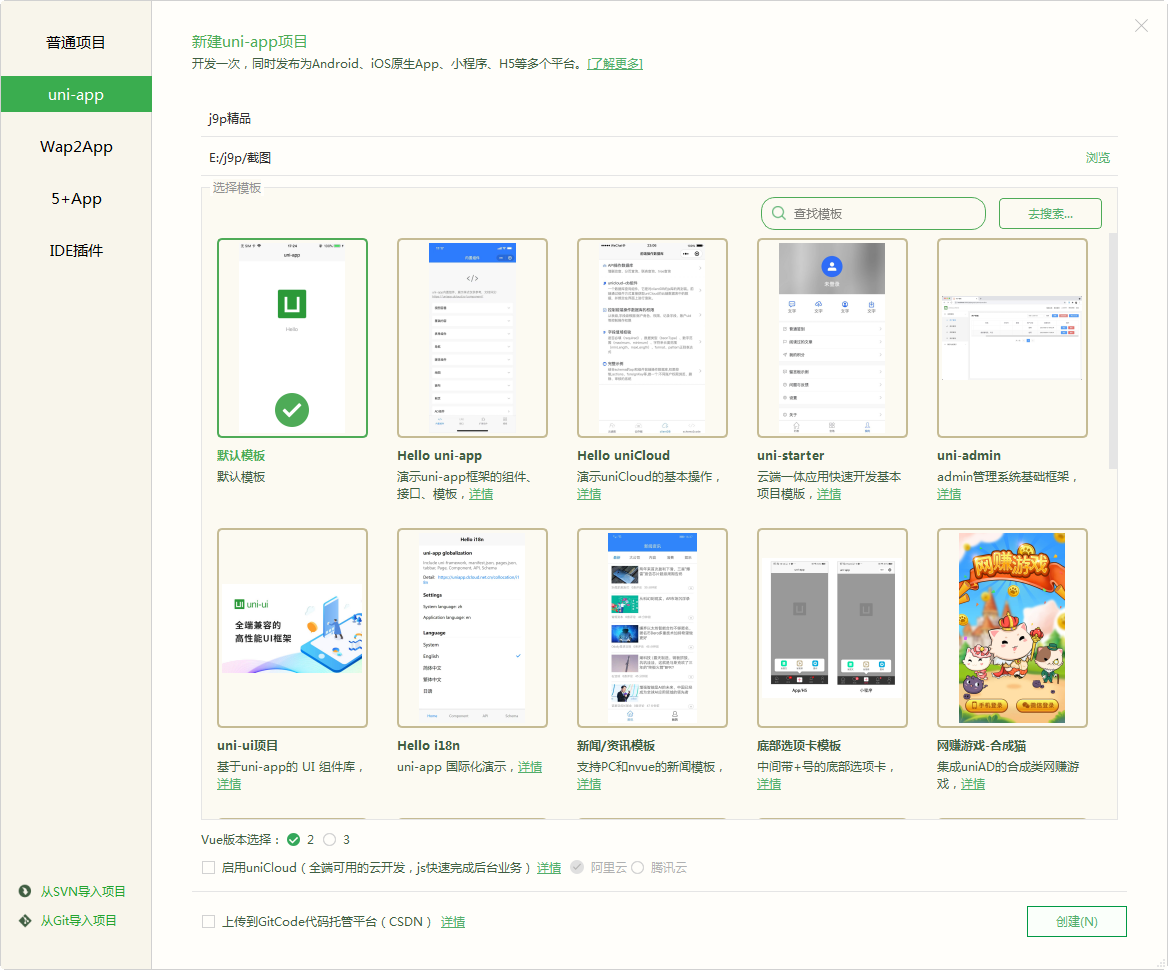
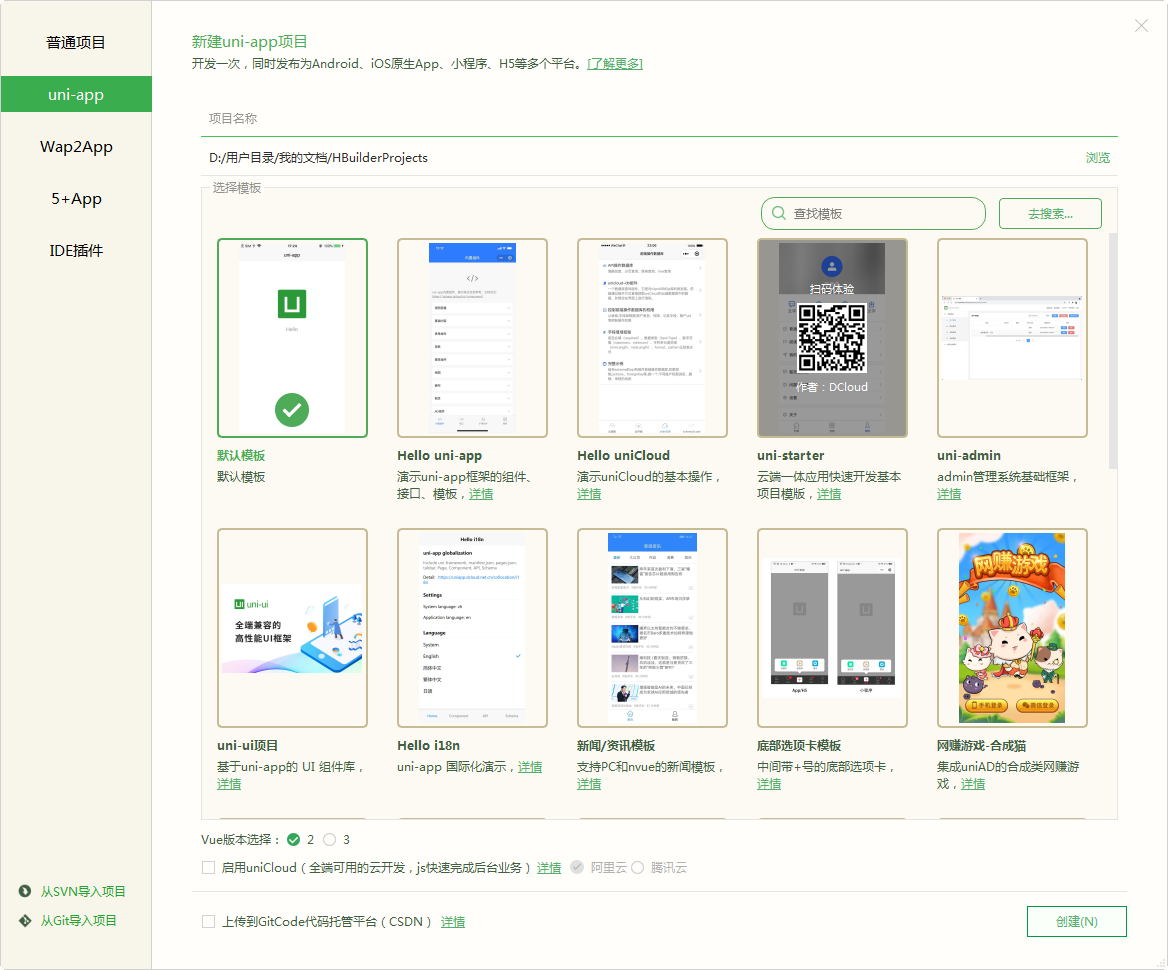
 若依框架修改器绿色版V3-20210930 最新版
若依框架修改器绿色版V3-20210930 最新版 IDA反汇编工具汉化版7.6 sp1中文绿色版【32位/64位】
IDA反汇编工具汉化版7.6 sp1中文绿色版【32位/64位】 代码融合统计工具v1.0 最新版
代码融合统计工具v1.0 最新版 nim编译工具0.20.2 官方最新版
nim编译工具0.20.2 官方最新版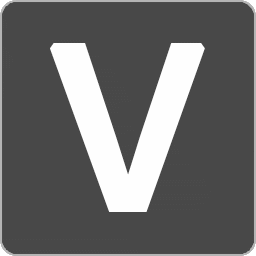 ViewDiv(可视化网页布局软件)1.0 官方电脑版
ViewDiv(可视化网页布局软件)1.0 官方电脑版 大小: 8.8M
大小: 8.8M 大小: 102.0M
大小: 102.0M





热门评论
最新评论